如果你是一个Android原生党,除了Google Play不用任何第三方应用市场,还喜欢没事刷刷机或者经常换机器用……那么你应该知道在Google Play重新装大量Apps的痛苦。
可能你会选择多次搜索+多次点击安装+长时间的等待;或是聪明点,直接到Google Play账号的下载记录寻找自己最常用的那些Apps,但你仍旧需要很多次点击才能安装完所有的Apps。如果不幸遇到网络抽风,很有可能你需要更多的时间去完成这件事情。
如果你确实符合上述情况,接下来分享的这个Google Play“隐藏技能”应该能帮上忙,它是目前我能发现的通过Google Play批量安装Apps的最快捷方式。
具体步骤如下(Google Play版本要求在4.6.16以上):
首先打开Google Play,划出侧边栏。BTW,如果需要查看Google Play版本,点击“SETTINGS”在Build version一栏可以看到。
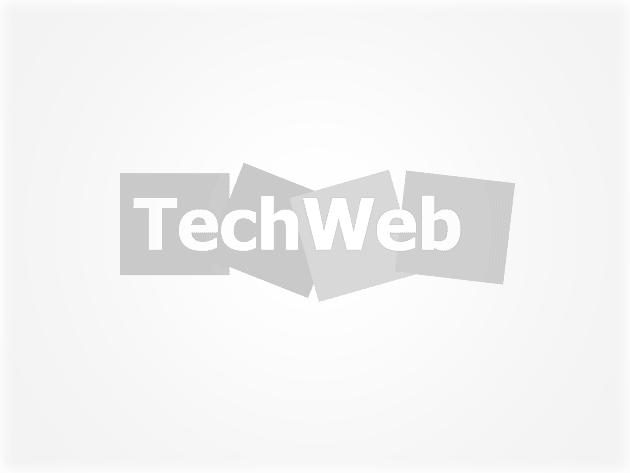
点击“My apps”,这时应该会看到两个标签INSTALLED和 ALL。前者是你已经安装在本机的Apps,后者则是你用Google 账号下载(购买)过的所有Apps。来到“ALL”标签,长按任一你想要下载安装的App,这时会进入多选模式:选中项会以浅蓝色显示,未选中项为白色,已经安装的项目则为灰色状态。
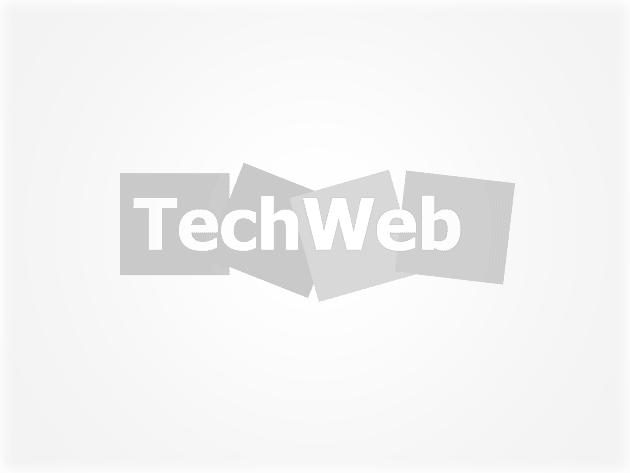
选择完毕后点击右上角的INSTALL按钮,一般情况下会弹出“要求权限”的弹窗。如无意外可以一路ACCEPT,碰到不合理的权限要求也可以选择SKIP。
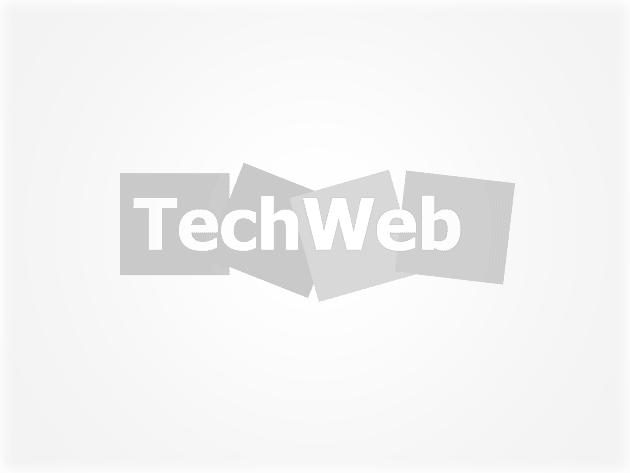
完成以上简单几步后,你就可以去喝杯茶,安心等待Google Play自动完成剩下的工作了。
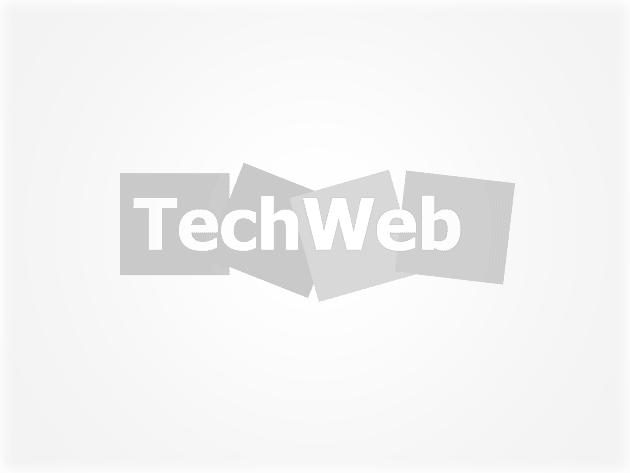
尽管这是两个月前Google Play 4.6.16版本的更新特性,不过这功能确实有些隐蔽,需要多加留心才能发现。
希望这个小技巧分享能帮到有这方面困扰的朋友。如果你也知道类似的小技巧,不妨在评论区里告诉我们。
